Mengenal Fitur Noicemaker Studio

Cara Upload Podcast di Noice via Noicemaker Studio
Cara Upload Podcast di Noice – Kamu bisa dengan mudah masukin podcast ke Noice lewat Noicemaker Studio, lho. Ada dua cara yang bisa kamu pakai, yakni upload langsung atau upload menggunakan link RSS
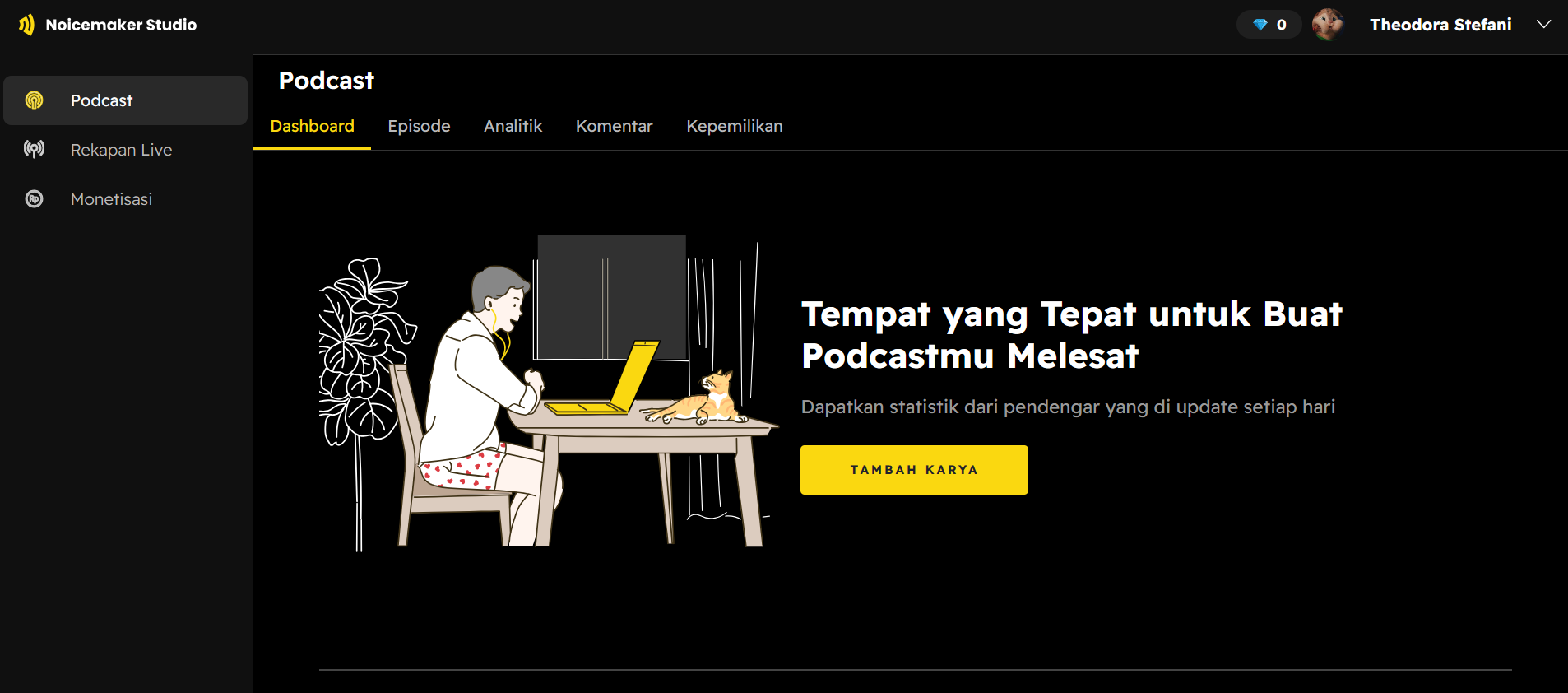
Cara Upload Podcast di Noice melalui Noicemaker Studio
- Pertama masuk dulu ke halaman studio.noice.id, lalu login dengan akun Noice kamu
- Klik “Tambah Karya”
- Pilih tipe podcast yang diinginkan: Podcast baru, untuk kamu yang belum pernah membuat podcast di tempat lain
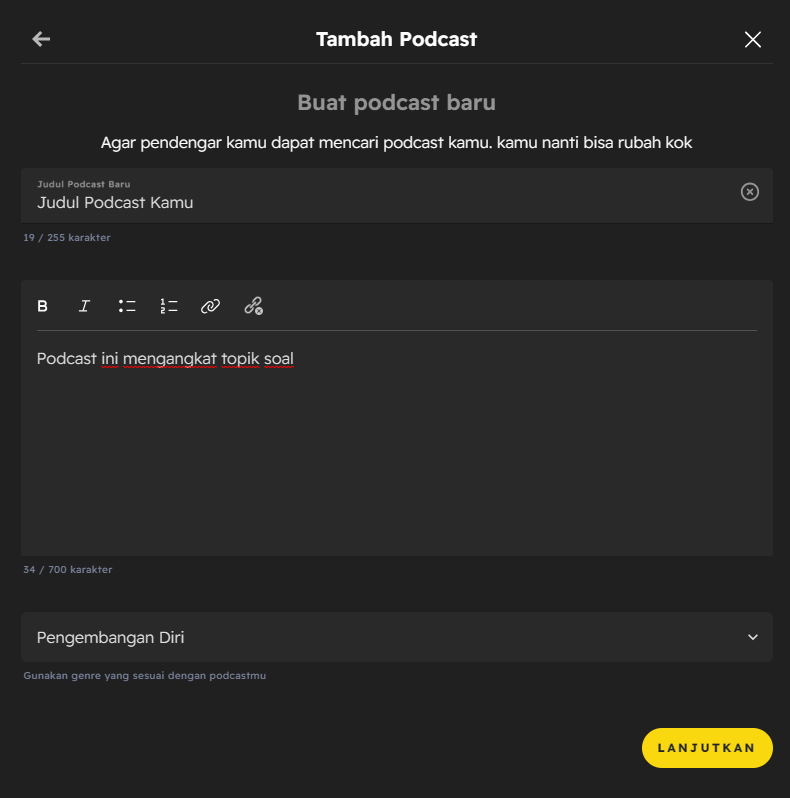
- Masukkan detail podcast kamu:
- Isi judul podcast dengan sesuatu yang menarik pendengar
- Lanjut dengan isi deskripsi, di sini kamu bisa memberikan gambaran tentang podcastmu secara keseluruhan
- Lalu, isi juga genre podcastmu, pilih satu dari semua genre yang ada. Pastikan genre yang kamu pilih sesuai ya dengan podcast kamu!
- Berikutnya, pasang cover yang mendukung podcastmu. Cover yang bisa digunakan adalah yang berukuran 800×800 pixel – 2.500×2.500 pixel, pastikan tidak lebih dari 2MB ya.
- Terakhir, klik Proses jika semua detail sudah kamu isi dan siap untuk masuk ke Noice
- Kalo udah punya file audio yang akan di upload jadi episode, kamu bisa melanjutkan ke proses Tambah Episode
- Kalo belum punya file audio yang akan di upload jadi episode, tenang aja, kamu bisa menambahkan episode ke podcast kamu nanti setelah filenya siap, melalui tombol Tambah Episode
Cara Upload Podcast di Noice Pakai Link RSS di Noicemaker Studio
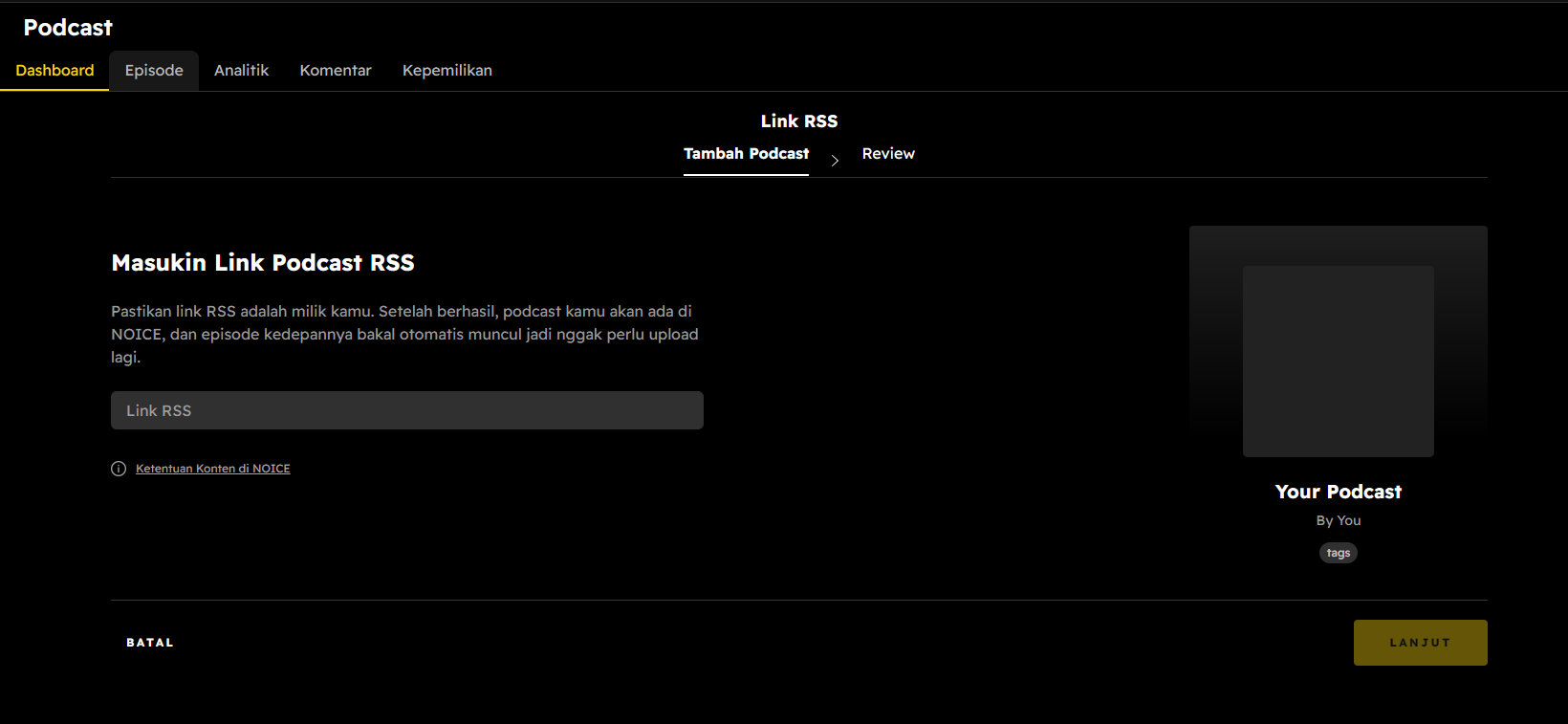
- Kunjungi website studio.noice.id atau buka aplikasi Noice dan temukan tombol “tambah karya” di halaman profil
- Masuk ke akun Noice kamu
- Klik tombol “Tambah Karya”
- Klik “Masukin Link RSS”
- Pastikan podcast kamu sesuai dengan “Ketentuan Konten yang Berlaku” di Noice
- Masukin link RSS podcast dan tekan lanjut
- Lanjutkan ke tahap verifikasi kepemilikan podcast, ya.
- Selanjutnya kami akan mengirimkan email verifikasi ke alamat email yang dicantumkan sebagai pemilik RSS feed.
- Buka email verifikasi dari Noice dan klik VERIFIKASI.
- Perhatikan semua informasi podcast dan akun yang ditampilkan, setelah yakin semua benar klik PROSES untuk sinkronisasi podcast ke Noice. Proses ini setidaknya membutuhkan waktu beberapa menit.
Cara Tambah Episode
Setelah berhasil membuat katalog Podcast baru, mengisi detail dan memilih cover, maka tibalah saatnya untuk mengisi katalog podcastmu dengan episode. Caranya:

- Klik “Tambah Episode” (kalau kamu sudah siapkan episodenya, kalau belum bisa ke klik “Ke Halaman Podcast” dan menambahkannya nanti).
- Upload audio file sesuai dengan ketentuan ukurannya (Maksimal 500MB).
- Isi kelengkapan informasi episode terbaru kamu, mulai dari judul episode dan deskripsinya.
- Pilih cover episodenya
- Lengkapi Pengaturan Lanjutan kalau diperlukan. Kamu bisa tambahin tagar, nomor episode dan mengelompokannya dalam beberapa season.
- Klik “Proses”
- Selesai.
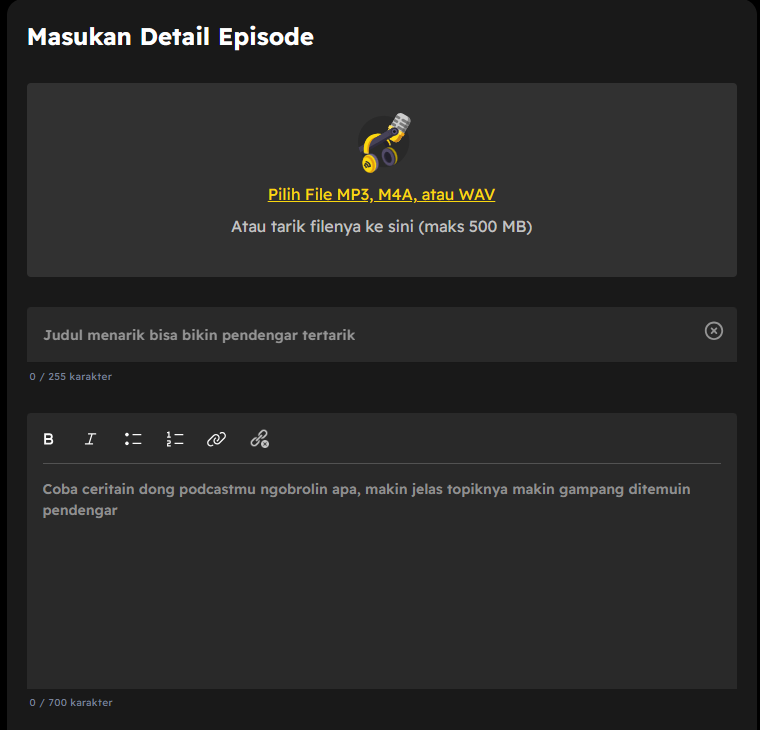
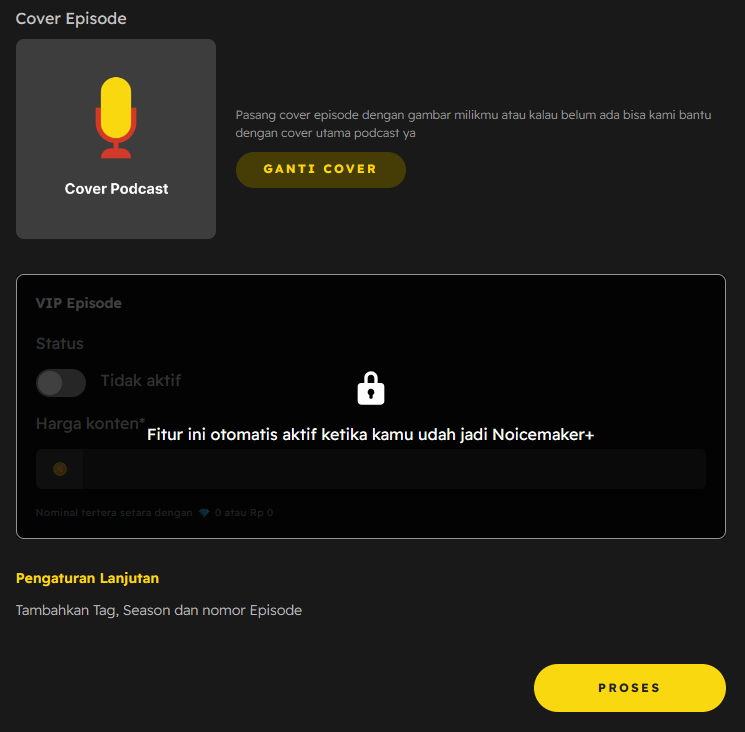
Gampang, kan? Kalau kamu mengalami kesulitan atau punya pertanyaan lebih lanjut, silakan hubungi [email protected] ya!
